word插入页码如何设置?简单几步轻松搞定
发布时间:2020年11月19日 14:46
word的地位在办公的过程中相信没有其他任何软件能够动摇,一个简简单单的文档内总是蕴含着大大的乾坤。其实在使用的过程word插入页码能方便大家更快更准确的找到自己需要的重点,今天咱们就来学习一下相关的设置吧。
1. word插入页码怎样选择?
其实很简单,只要咱们点击菜单栏的“插入”,然后点击“页眉和页脚”,接下来就可以word插入页码了。不过插入“页码”也有很多的选项卡,大家可以根据自己的需要选择在“页面顶端”或者是“页面底端”等位置插入页码。也可以通过光标选择在文档任意的位置设置页码。
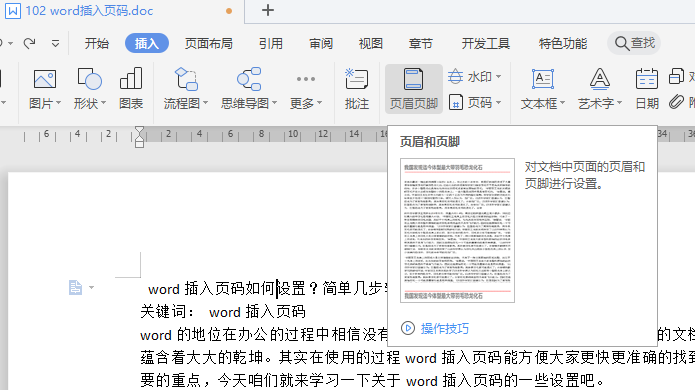
2.word插入页码格式怎样设置?
其实关于页码的格式也有很多种,常见的有中文页码、阿拉伯数字页码、拉丁文页码等等,有时候为了美观,我们还需要在数字两侧设置短横线……其实这些操作也是非常简单的,只要我们在“页码”菜单栏内单击“设置页码格式”,然后在打开的选项卡里找到“编号格式”,就可以挑选到自己需要的页码样式啦。
3.word插入页码字体字号怎样设置?
大多数我们插入的页码字体和字号都是跟随文本的格式的,如果大家想要搞点“特殊化”也不难哦。只要我们选中页码,然后鼠标右键单击“开始”菜单,就可以在菜单栏中任意设置页码的字体、字号以及颜色等了。偷偷的告诉大家,还可以根据需要分别对奇数页和偶数页进行单独的设置哦。
word插入页码的设置其实很简单,不信大家试一试吧!





